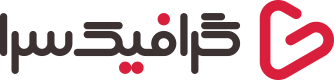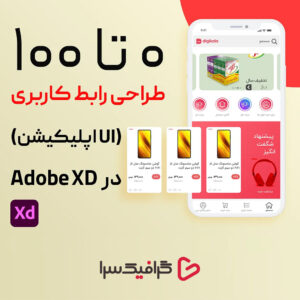حذف نوشته از روی عکس در فتوشاپ بدون آسیب زدن به تصویر
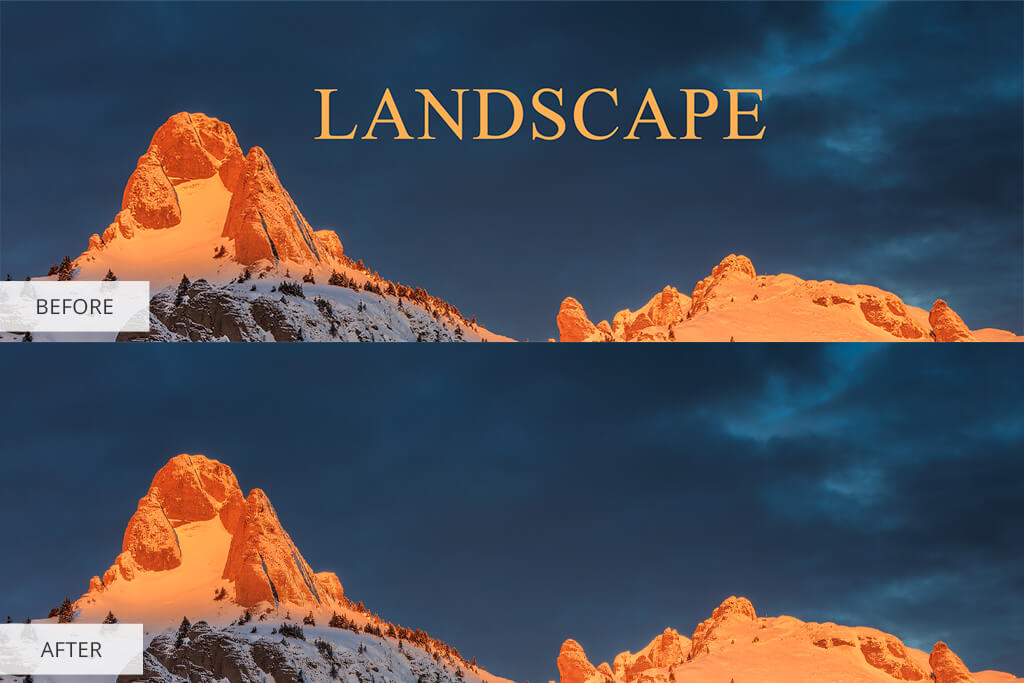
حذف نوشته از روی عکس را در فتوشاپ را در این آموزش بررسی خواهیم کرد. برای حذف نوشته از عکس بدون اینکه پس زمینه آن تغییر نکند کار نسبتا ساده ای است. این آموزش فتوشاپ را برای حذف متن در فتوشاپ در 7 مرحله ساده را دنبال کنید. علاوه بر فتوشاپ شما می توانید آموزش ایندیزاین سایت ما را دنبال نمایید.
1. بررسی کنید که آیا نوشته یک لایه جداگانه دارد یا خیر
اولین چیزی که باید انجام دهید این است که پنل لایه ها را بررسی کنید تا ببینید آیا متن لایه جداگانه ای دارد یا خیر. اگر نوشته لایه جداگانه ای داشت، به سادگی می توانید آن را انتخاب یا پنهان کنید و متن ناپدید می شود.
با این حال، اگر لایه با لایه های دیگر ادغام شده باشد، روند حذف متن کمی پیچیدهتر خواهد بود.

2. برای حذف نوشته از روی عکس در فتوشاپ یک انتخاب ایجاد کنید
ابتدا یک مجموعه انتخابی پیرامون حروف ایجاد می کنیم. شما می توانید از هر ابزار انتخابی که ترجیح می دهید استفاده کنید، اما ما توصیه می کنیم با ابزار Magic Wand Tool (W) کار کنید. آن را در نوار ابزار سمت چپ پیدا کنید. بلافاصله پس از انتخاب آن، روی نماد دوم در نوار بالا کلیک کنید.
این کار را برای شما راحتتر میکند، زیرا به شما کمک میکند به جای ایجاد انتخابهای زیاد، انتخاب اصلی را حفظ کرده و به آن اضافه کنید.
راه دیگر برای دستیابی به این هدف، نگه داشتن کلید Shift است. روی حرف اول متن کلیک کنید. این کار یک انتخاب ایجاد می کند.
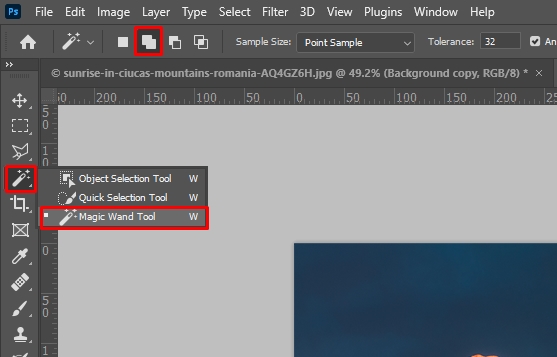
اکنون تنها کاری که باید انجام دهید این است که روی تمام حروف یکی یکی کلیک کنید تا آنها را انتخاب کنید.
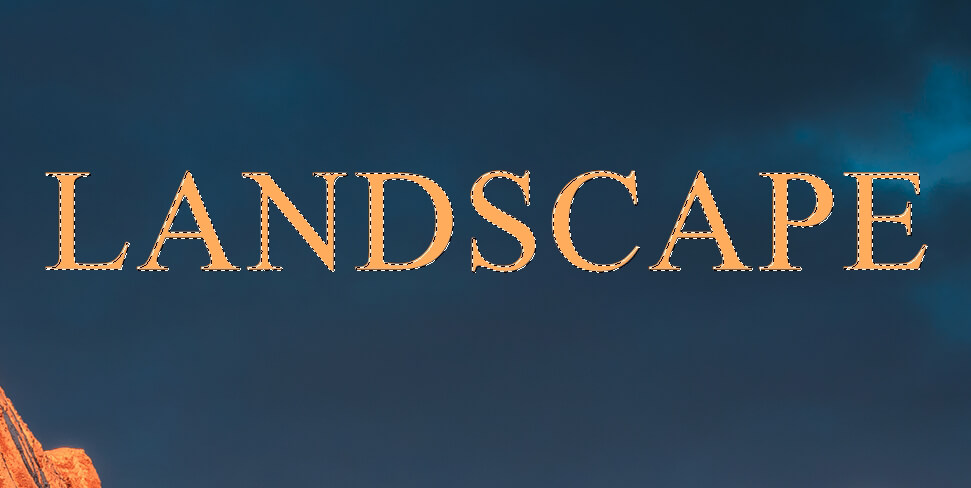
3. انتخاب روی نوشته را گسترش دهید
مرحله بعدی حذف نوشته روی عکس در فتوشاپ، گسترش منطقه کلی یک انتخاب است. برای انجام این کار، روی “Select” در منوی اصلی کلیک کنید، گزینه “Modify” را از لیست کشویی پیدا کنید و “Expand” را انتخاب کنید.
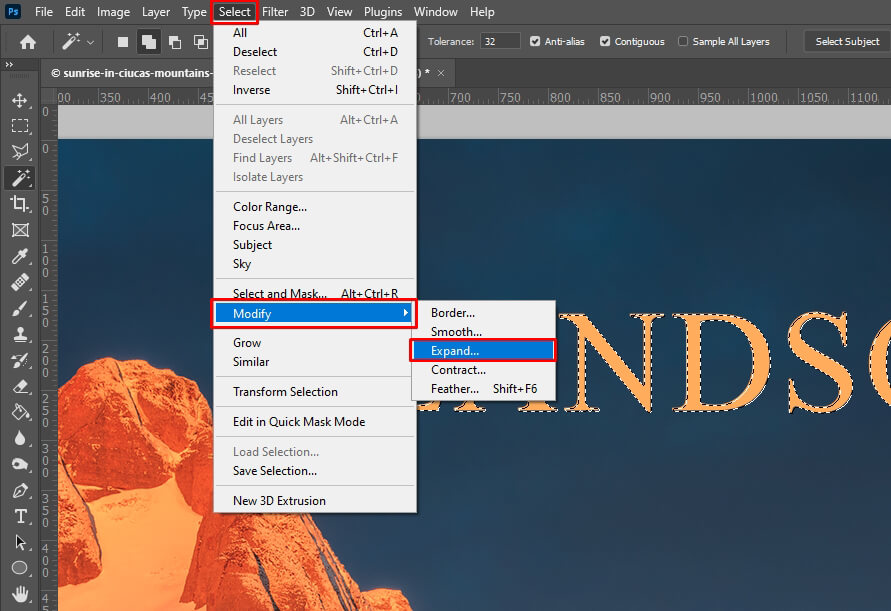
مقدار 2 یا 3 پیکسل را وارد کنید و روی “OK” کلیک کنید. مطمئن شوید که کادر زیر را علامت نزنید.
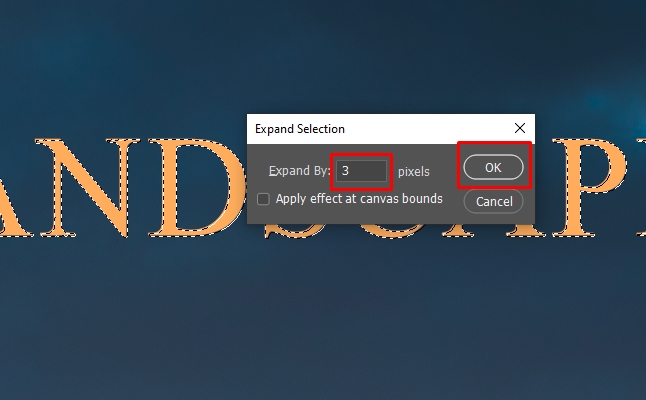
4. پس زمینه عکس را بازیابی کنید
اکنون، بخشی از تصویر را که باید پشت متن باشد بازیابی می کنیم. Content-Aware Fill با چنین موقعیت هایی به بهترین شکل کنار می آید.
منوی “Edit” را باز کنید و به گزینه Content-Aware Fill بروید. اگر از علاقه مند به صرفه جویی در زمان با استفاده از میانبرهای صفحه کلید فتوشاپ هستید، می توانید کلیدهای ترکیبی Shift+Ctrl+K/Shift+Cmd+K را فشار دهید.

5. Selection Fill را تنظیم کنید
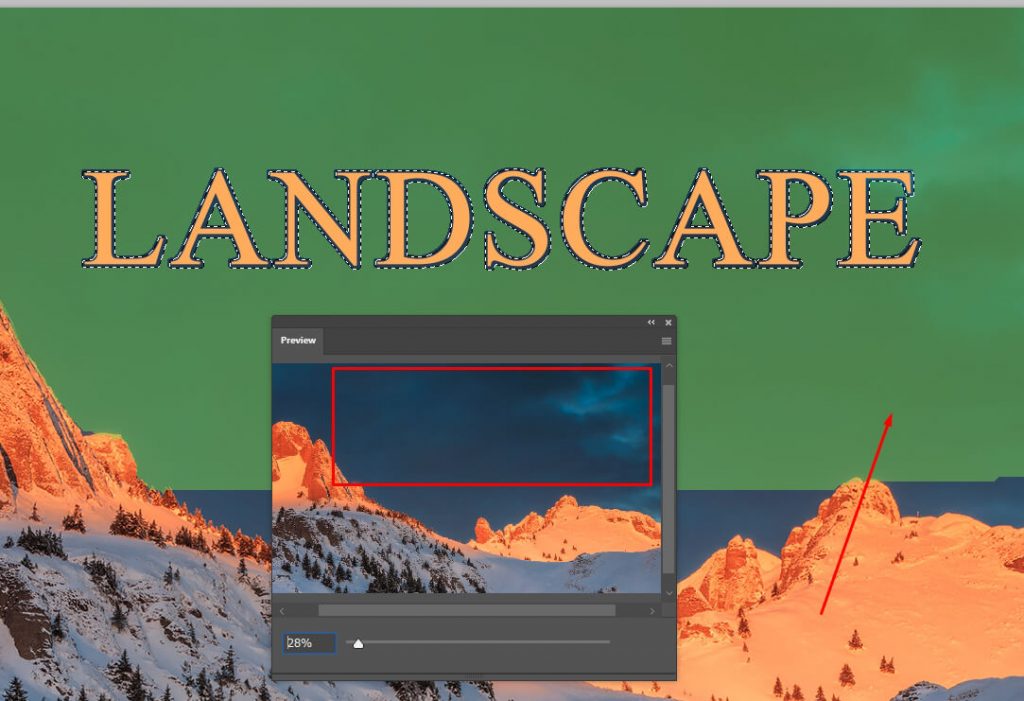
پوشش سبز ناحیه ای است که برای پر کردن انتخاب نمونه برداری می شود. تنظیم دقیق این ناحیه مهم ترین بخش کسب نتایج عالی از این ابزار است. با استفاده از Sampling Brush Tool را حذف یا به آن اضافه کنید.
با کمک کادر “Preview” می توان تغییرات را در به صورت زنده پیش نمایش کرد. در صورت نیاز می توان جعبه را نیز بزرگ کرد.
برای مشاهده آموزش های دیگر فتوشاپ بر روی لینک مربوط کلیک کنید:
آموزش ادیت عکس با فتوشاپ به صورت حرفه ای
آموزش جابجایی و تغییر چهره حرفه ای در فتوشاپ
آموزش سفيد كردن پس زمینه عکس در فتوشاپ
آموزش تغییر رنگ پس زمینه عکس در فتوشاپ
آموزش تار یا مات کردن عکس در فتوشاپ
6.Deselect را انتخاب کنید
اکنون متن پاک شده و پس زمینه بازیابی شده است. تنها چیزی که باقی می ماند انتخاب است.
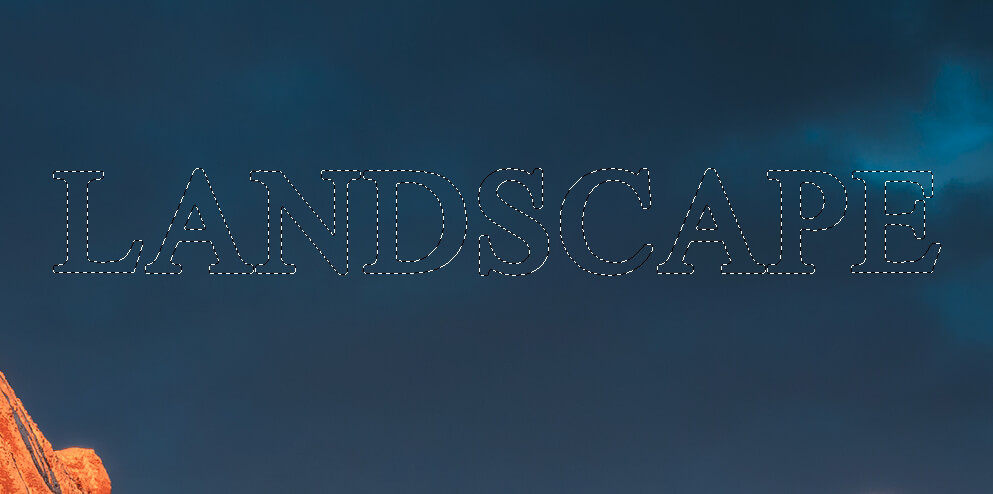
به «Select» بروید و گزینه «Deselect» را انتخاب کنید یا از کلیدهای میانبر Ctrl+D/Cmd+D استفاده کنید. این کار باعث می شود انتخاب ناپدید شود.
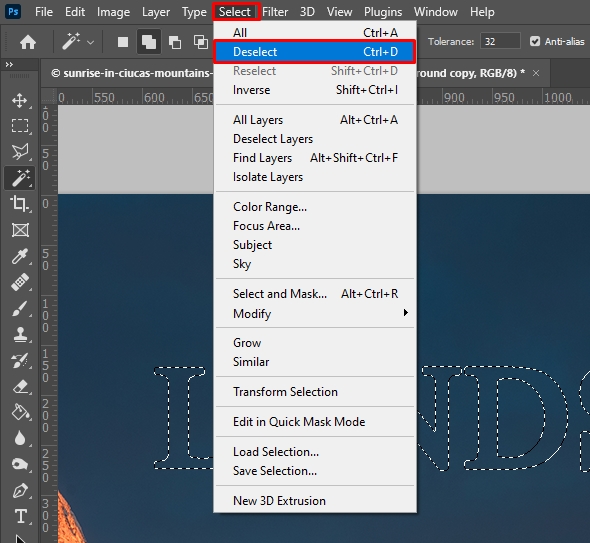
بیشتر بخوانید: اگر برای ادیت و ویرایش عکس در سیستم عامل اندروید و IOS به دنبال برنامه فتوشاپ عکس هستید حتما مقاله مربوطه را بخوانید.
7. کار حذف نوشته از روی عکس در فتوشاپ تمام شد! فایل را ذخیره کنید
مشکل حل شد! اکنون، میدانید که چگونه نوشته روی عکس در فتوشاپ را حذف کنید. تشخیص اینکه قبلا در تصویر مورد نظر نوشته ای بود است کمی دشوار به نظر می رسد.
اگر شما تازه با نرمافزار فتوشاپ آشنا شده اید برای یادگیری بیشتر می توانید از دوره آموزش فتوشاپ مقدماتی سایت ما استفاده کنید.
علاوه بر نسخه اصلی فتوشاپ می توانید از نسخه های شبیه به این نرم افزار که به صورت فتوشاپ آنلاین می باشد نیز استفاده کنید.